Aanmelden bij Plesk
Om u bij Plesk aan te melden opent u uw browser en geeft u
https://<your domain name or the server IP address>:8443
op in de adresbalk. De aanmeldpagina van Plesk zal nu worden geopend.
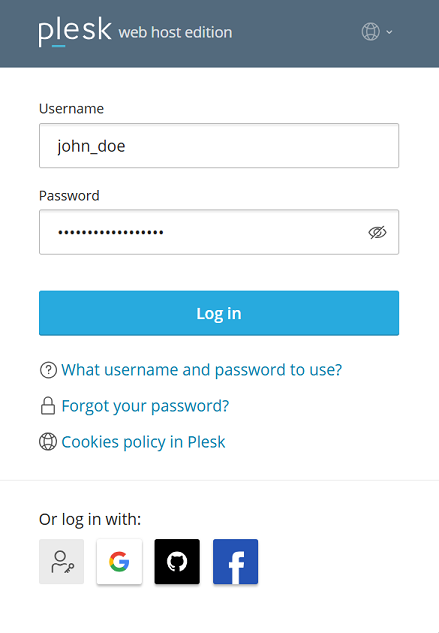
Geef uw gebruikersnaam en wachtwoord op en klik op Aanmelden. Als u Plesk in een specifieke taal wilt zien, selecteer dan de gewenste taal in het menu “Schermtaal” vóór u zich aanmeldt.
Als u zich voor de eerste keer aanmeldt en u weet niet zeker wat uw gebruikersnaam en wachtwoord zijn, controleer dan uw e-mail voor een bericht van uw hostingprovider. Hier kunt u uw gebruikersnaam en uw wachtwoord waarschijnlijk terugvinden. Als u zich nog steeds niet kunt aanmelden, neem dan contact op met uw hostingprovider voor ondersteuning.
Notitie: Plesk is niet uw hostingprovider en is niet verantwoordelijk voor het hosten van uw website.
Aanmelden bij Plesk via Social Login
Als jouw Plesk-beheerder de extensie Social Login heeft geïnstalleerd, dan kun je je zonder wachtwoord bij Plesk aanmelden. Dat gaat op de volgende manier:
- Implementaties van het WebAuthn protocol (passkeys, de YubiKey, en vele anderen)
- Een Google-, GitHub- of Facebook-account
Aanmelden bij Plesk via Social Login.
Notitie: U kunt zich ook gewoon blijven aanmelden met uw Plesk-gebruikersnaam en het wachtwoord dat daarbij hoort.